विंडोज 10 में संदर्भ मेनू के लिए ऑप्टिमाइज़ लाइब्रेरी जोड़ें
आप जोड़ सकते हो लाइब्रेरी को ऑप्टिमाइज़ करें विंडोज 10 पर फाइल एक्सप्लोरर में लाइब्रेरी के संदर्भ मेनू में। इस तरह, आप फ़ाइल एक्सप्लोरर में राइट-क्लिक मेनू से लाइब्रेरी के टेम्पलेट को बदलने में सक्षम होंगे। इससे आपका समय बचेगा, क्योंकि अब आपको पुस्तकालय की संपत्तियों को खोलने की आवश्यकता नहीं होगी।
विज्ञापन
यह एक साधारण रजिस्ट्री ट्वीक के साथ किया जा सकता है। एक बार जब आप इसे लागू कर देते हैं, तो लाइब्रेरी के संदर्भ मेनू में एक विशेष कमांड जोड़ा जाएगा। वहां, आप चयनित लाइब्रेरी के लिए सामग्री टेम्पलेट को जल्दी से बदलने में सक्षम होंगे ताकि इसे सामान्य आइटम, दस्तावेज़, चित्र, संगीत या वीडियो के लिए अनुकूलित किया जा सके। निम्न स्क्रीनशॉट देखें:

विंडोज 10 में संदर्भ मेनू के लिए ऑप्टिमाइज़ लाइब्रेरी जोड़ें
अपने पिछले लेख में, हमने देखा कि विंडोज 10 में संदर्भ मेनू में किसी भी रिबन कमांड को कैसे जोड़ा जाए। देखो
विंडोज 10 में राइट क्लिक मेनू में कोई भी रिबन कमांड कैसे जोड़ें
संक्षेप में, सभी रिबन कमांड को रजिस्ट्री कुंजी के तहत संग्रहीत किया जाता है
HKEY_LOCAL_MACHINE\SOFTWARE\Microsoft\Windows\CurrentVersion\Explorer\CommandStore\shell
आप वांछित कमांड को निर्यात कर सकते हैं और निर्यात किए गए *.Reg को संशोधित कर सकते हैं ताकि इसे फाइल एक्सप्लोरर में दिखाई देने वाली फाइलों, फ़ोल्डरों या किसी अन्य वस्तु के संदर्भ मेनू में जोड़ा जा सके। हमारे मामले में, हमें "Windows. लाइब्रेरी ऑप्टिमाइज़ लाइब्रेरीफ़ोर"।
यहां *.reg फ़ाइल की सामग्री दी गई है जिसे आपको लागू करने की आवश्यकता है:
Windows रजिस्ट्री संपादक संस्करण 5.00 [HKEY_CLASSES_ROOT\Directory\Background\shell\Windows. लाइब्रेरी ऑप्टिमाइज़लाइब्रेरीफ़ोर] "कमांडस्टेटसिंक"="" "ExplorerCommandHandler"="{9e752621-4573-4308-81c6-9f210db29e85}" "आइकन" = "imageres.dll,-5370" "स्थिति" = "शीर्ष" [HKEY_CLASSES_ROOT\Folder\shell\Windows. लाइब्रेरी ऑप्टिमाइज़लाइब्रेरीफ़ोर] "कमांडस्टेटसिंक"="" "ExplorerCommandHandler"="{9e752621-4573-4308-81c6-9f210db29e85}" "आइकन"="imageres.dll,-5370" [HKEY_CLASSES_ROOT\LibraryFolder\background\shell\Windows. लाइब्रेरी ऑप्टिमाइज़लाइब्रेरीफ़ोर] "कमांडस्टेटसिंक"="" "ExplorerCommandHandler"="{9e752621-4573-4308-81c6-9f210db29e85}" "आइकन" = "imageres.dll,-5370" "स्थिति" = "शीर्ष"
नोटपैड चलाएँ। ऊपर दिए गए टेक्स्ट को एक नए दस्तावेज़ में कॉपी और पेस्ट करें।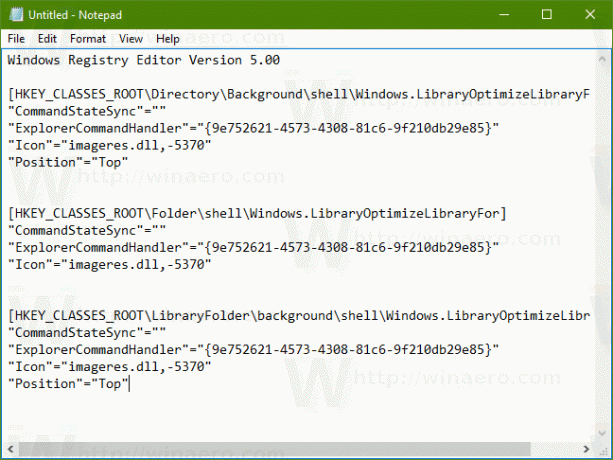
नोटपैड में, दबाएं Ctrl + एस या फ़ाइल निष्पादित करें - मेनू में आइटम सहेजें। इससे सेव डायलॉग खुल जाएगा।
वहां, उद्धरणों सहित निम्नलिखित नाम "LibraryOptimize.reg" टाइप या कॉपी-पेस्ट करें। डबल कोट्स यह सुनिश्चित करने के लिए महत्वपूर्ण हैं कि फ़ाइल को "*.reg" एक्सटेंशन मिलेगा न कि *.reg.txt। आप फ़ाइल को किसी भी वांछित स्थान पर सहेज सकते हैं, उदाहरण के लिए, आप इसे अपने डेस्कटॉप फ़ोल्डर में रख सकते हैं।
अब, आपके द्वारा बनाई गई फ़ाइल LibraryOptimize.reg पर डबल-क्लिक करें। UAC प्रॉम्प्ट की पुष्टि करें और इसे रजिस्ट्री में मर्ज करने के लिए हाँ पर क्लिक करें।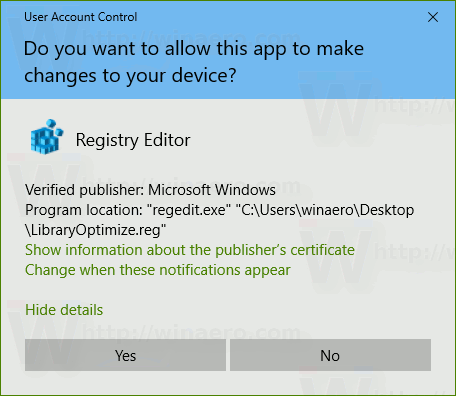


अब, एक लाइब्रेरी पर राइट क्लिक करें। ड्रॉप डाउन प्रसंग मेनू के लिए पुस्तकालय का अनुकूलन करें संदर्भ मेनू में दिखाई देगा:
यह पुस्तकालय के पृष्ठभूमि संदर्भ मेनू में भी उपलब्ध होगा।
आपका समय बचाने के लिए, मैंने उपयोग के लिए तैयार रजिस्ट्री फाइलें बनाईं। आप उन्हें यहां डाउनलोड कर सकते हैं:
रजिस्ट्री फ़ाइलें डाउनलोड करें
पूर्ववत फ़ाइल शामिल है, इसलिए आप मैन्युअल रजिस्ट्री संपादन से पूरी तरह बच सकते हैं।
वैकल्पिक रूप से, आप प्रसंग मेनू ट्यूनर का उपयोग कर सकते हैं। यह आपको लाइब्रेरी संदर्भ मेनू में कोई भी रिबन कमांड जोड़ने की अनुमति देगा।

"विंडोज़ चुनें। उपलब्ध आदेशों की सूची में LibraryOptimizeLibraryFor", सही सूची में "लाइब्रेरी" का चयन करें और "जोड़ें" बटन पर क्लिक करें। आप यहां ऐप प्राप्त कर सकते हैं:
संदर्भ मेनू ट्यूनर डाउनलोड करें
बस, इतना ही।

